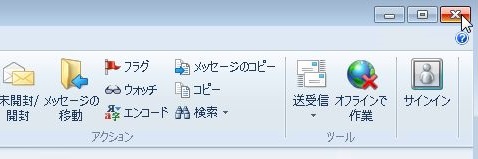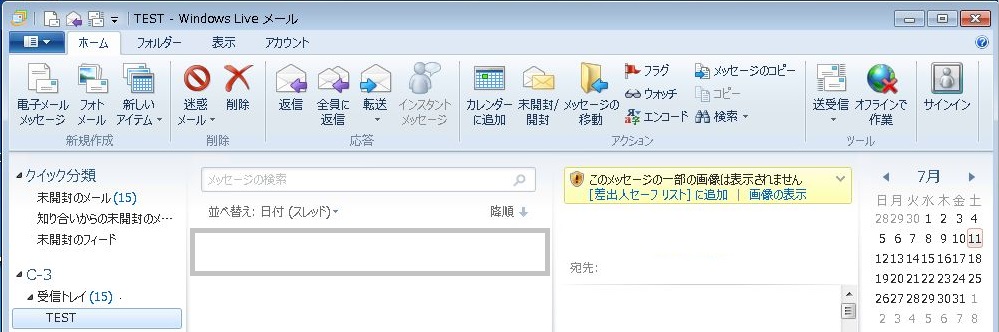Windows Liveメールから、Outlook 2019へ移行する手順をご案内します
作業準備
デスクトップに、エクスポートするフォルダを作成します
デスクトップで右クリックし、[新規作成] → [フォルダー]をクリックする

"backup"とフォルダ名を変更する

メールのエクスポート
※メールの量が多い場合は、エクスポートに時間がかかります。
Liveメールを起動し、[ファイル] → [電子メールのエクスポート] → [電子メールメッセージ] をクリックする
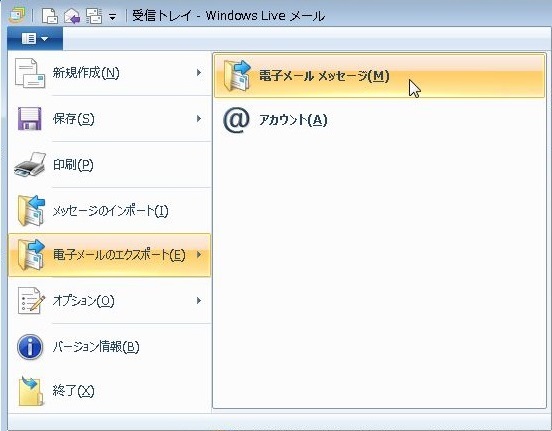
Microsoft Windows Liveメールを選択し、[次へ]ボタンをクリックする
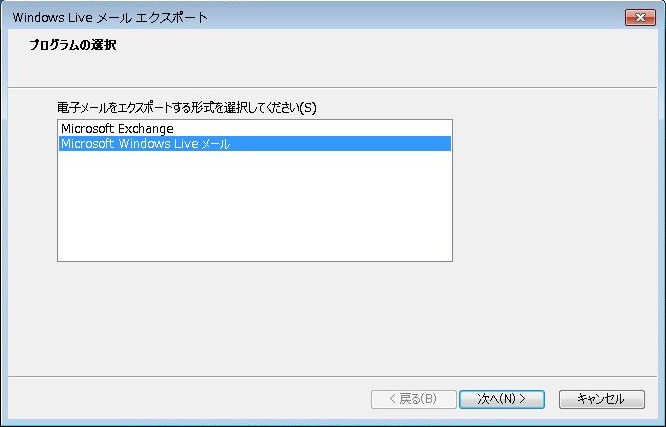
作成した"backup"フォルダを選択し、[次へ]ボタンをクリックする
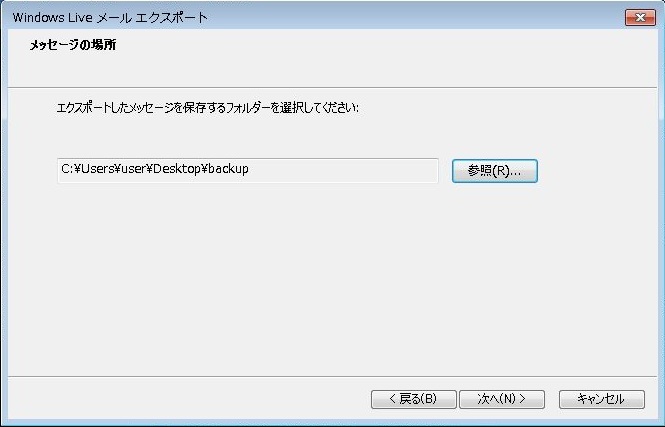
"全てのフォルダー"を選択し、[次へ]ボタンをクリックする
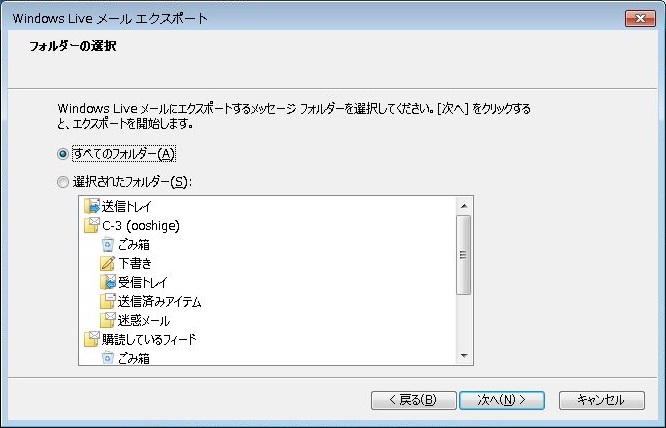
[完了]ボタンをクリックする
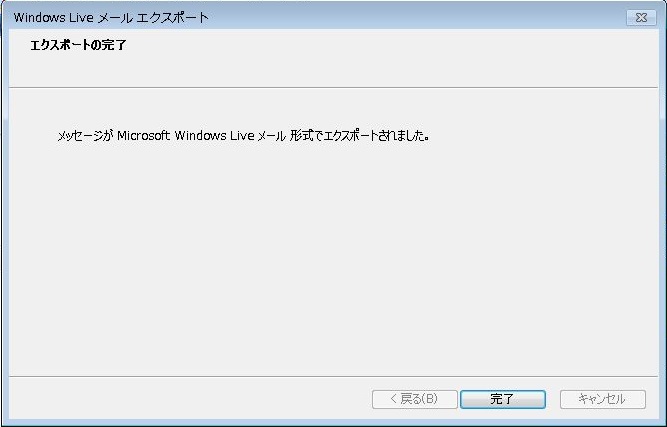
アドレスのエクスポート
[アドレス]を選択する
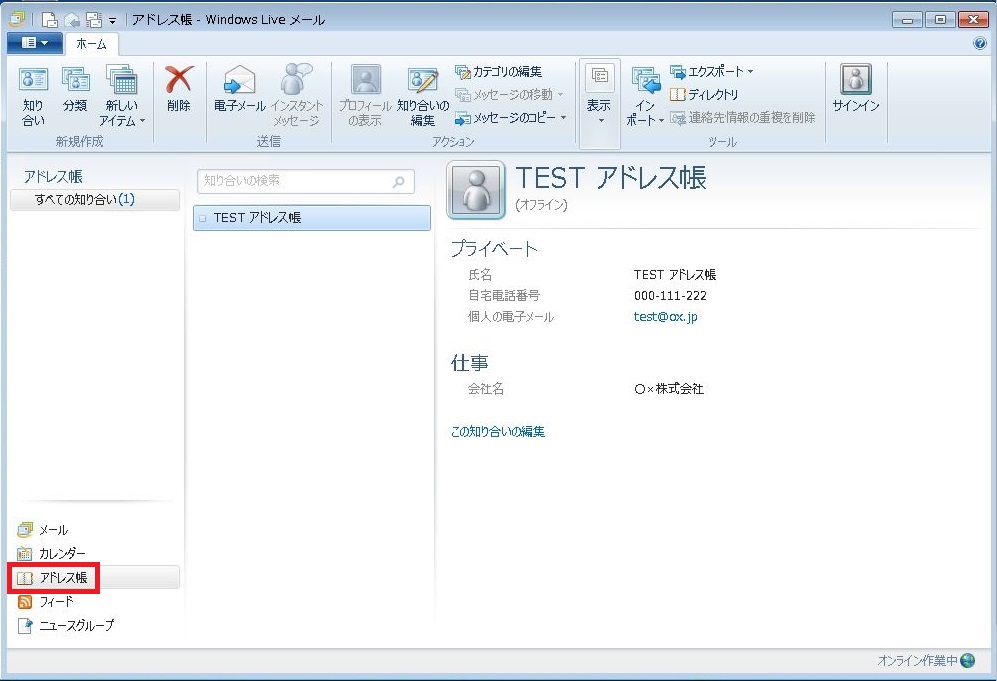
[エクスポート] → [カンマ区切り(.CSV)]をクリックする
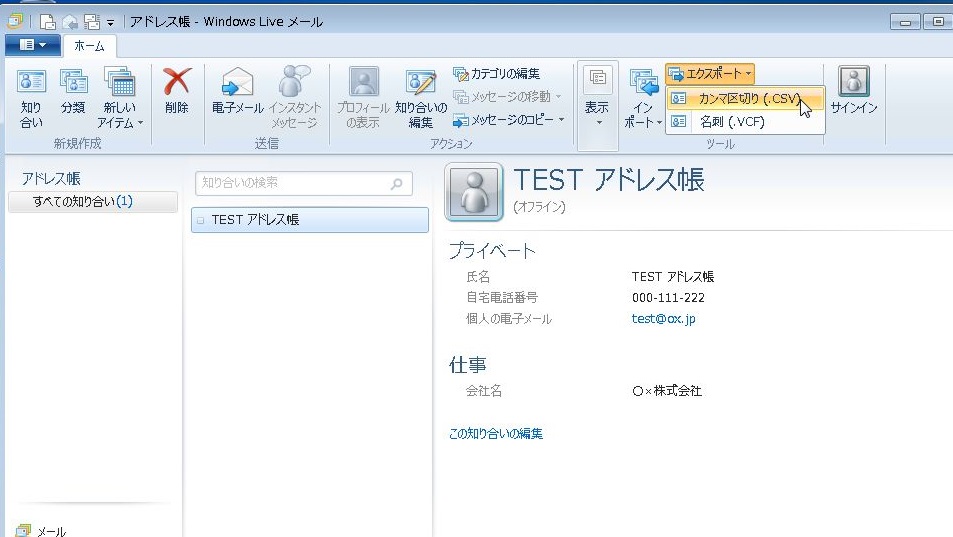
[参照]ボタンをクリックし、作成したフォルダを選択する
ファイル名を指定後、[次へ]ボタンをクリックする
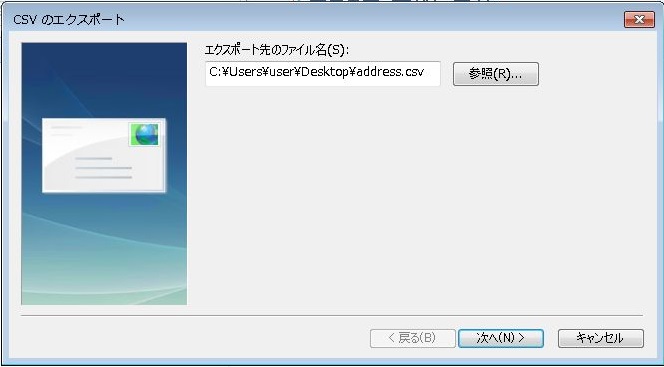
全ての項目をチェックし、[完了]ボタンをクリックする
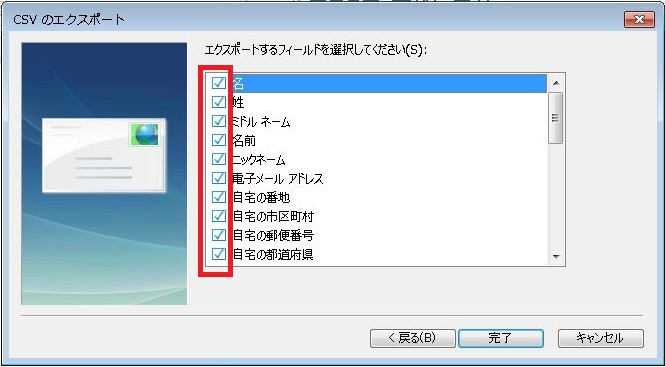
アカウントのエクスポート
[ファイル] → [電子メールのエクスポート] → [アカウント] をクリックする
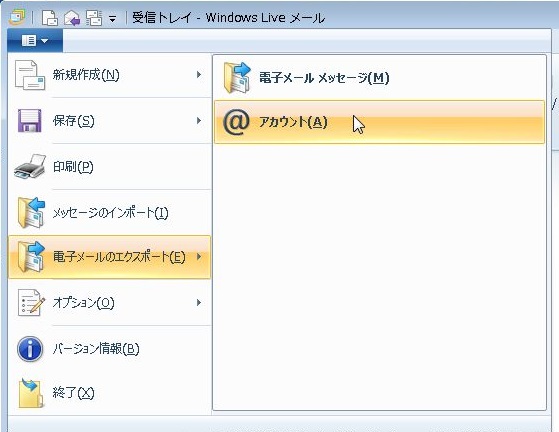
[エクスポート]ボタンをクリックする
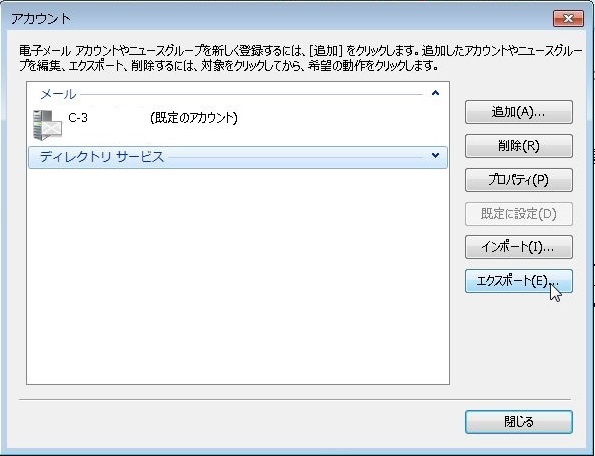
作成したフォルダを選択し、ファイル名を指定後、[保存]ボタンをクリックする
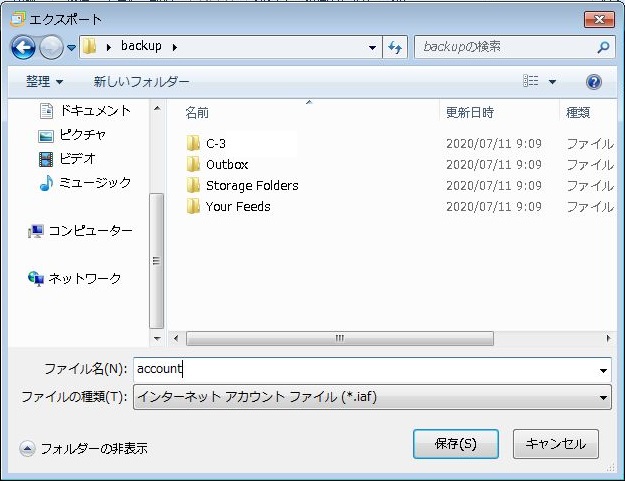
[閉じる]ボタンをクリックする
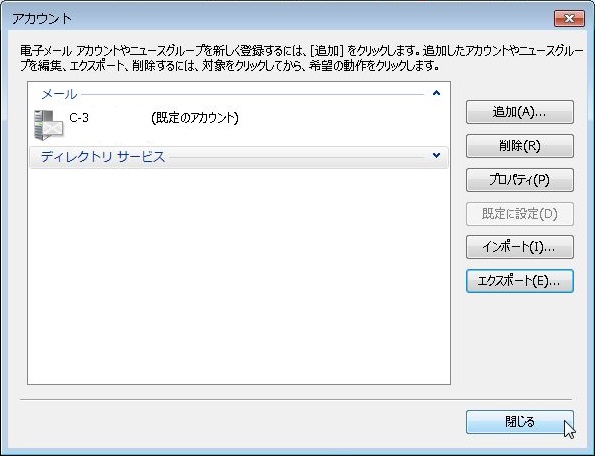
Liveメールを閉じる